Πίνακας περιεχομένων
Σκεφτείτε όλες τις πολύτιμες πληροφορίες στο τηλέφωνό σας: φωτογραφίες, βίντεο, μηνύματα από φίλους, σημειώσεις, έγγραφα και πολλά άλλα. Έχετε φανταστεί ποτέ ότι θα χάνατε τα πάντα αν το τηλέφωνό σας κλαπεί, σπάσει ή πέσει σε μια πισίνα; Ίσως να έχετε δει και εφιάλτες γι' αυτό.
Τα καλά νέα είναι ότι η Apple μπορεί να τα κρατήσει όλα στο iCloud, ώστε αν χρειαστεί να αντικαταστήσετε το τηλέφωνό σας, να μπορείτε να πάρετε πίσω αυτές τις πληροφορίες. Η ενεργοποίηση του iCloud backup είναι ένας εύκολος τρόπος για να έχετε το κεφάλι σας ήσυχο όταν πρόκειται για τα πολύτιμα δεδομένα σας.

Το αντίγραφο ασφαλείας iCloud περιλαμβάνει μόνο πληροφορίες και ρυθμίσεις στο τηλέφωνό σας που δεν μπορούν ήδη να ληφθούν. Αυτό σημαίνει ότι δεν θα δημιουργηθεί αντίγραφο ασφαλείας για οτιδήποτε είναι αποθηκευμένο στο iCloud Drive ή για τις εφαρμογές σας, οι οποίες μπορούν να ληφθούν ξανά από το App Store. Με το να μην δημιουργείτε αντίγραφα ασφαλείας για οτιδήποτε περιττό, τα αντίγραφα ασφαλείας σας θα χρησιμοποιούν λιγότερο χώρο και θα χρειάζονται λιγότερο χρόνο.
Το ανέβασμα όλων αυτών των πληροφοριών μπορεί να πάρει αρκετό χρόνο - ειδικά για να ξεκινήσετε. Έτσι, η Apple περιμένει μέχρι το τηλέφωνό σας να είναι συνδεδεμένο στο ρεύμα και στο Wi-Fi και προγραμματίζει το backup να γίνει όταν κοιμάστε. Δεν είναι μια άμεση λύση, αλλά αξίζει να αφιερώσετε χρόνο για να προστατεύσετε τις πληροφορίες σας.
Διαβάστε παρακάτω για να μάθετε πώς να ενεργοποιήσετε το iCloud Backup και πόσο χρόνο θα χρειαστεί.
Πόσο διαρκεί συνήθως ένα αντίγραφο ασφαλείας iCloud;
Η σύντομη απάντηση είναι: Αν είναι η πρώτη φορά που κάνετε backup, προετοιμαστείτε τουλάχιστον μία ώρα και στη συνέχεια 1-10 λεπτά κάθε μέρα.
Η μακροσκελής απάντηση είναι: Αυτό εξαρτάται από την αποθηκευτική ικανότητα του τηλεφώνου σας, από το πόσα δεδομένα έχετε και από την ταχύτητα της σύνδεσής σας στο διαδίκτυο (την ταχύτητα μεταφόρτωσης, όχι την ταχύτητα λήψης). Το τηλέφωνό σας πρέπει να είναι συνδεδεμένο σε μια πηγή ρεύματος και σε ένα δίκτυο Wi-Fi προτού πραγματοποιηθεί η δημιουργία αντιγράφων ασφαλείας.
Ας δούμε ένα πραγματικό παράδειγμα - το τηλέφωνό μου. Έχω ένα iPhone 256 GB και αυτή τη στιγμή χρησιμοποιώ 59,1 GB αποθηκευτικού χώρου. Το μεγαλύτερο μέρος αυτού του χώρου καταλαμβάνεται από εφαρμογές και στη συνέχεια από αρχεία πολυμέσων.
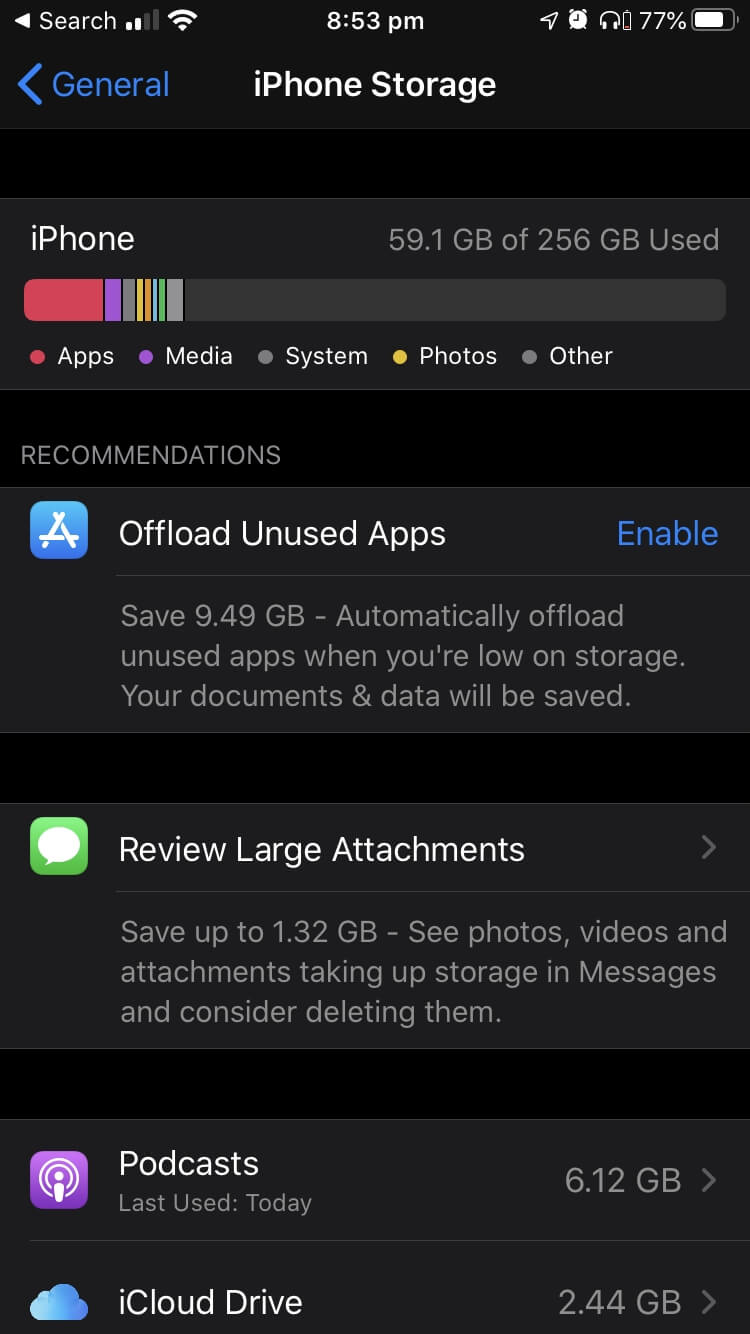
Αλλά όπως ανέφερα προηγουμένως, δεν χρειάζεται να δημιουργηθεί αντίγραφο ασφαλείας όλων αυτών των δεδομένων. Καμία από τις εφαρμογές μου δεν θα δημιουργηθεί αντίγραφο ασφαλείας και, επειδή χρησιμοποιώ το iCloud Photos, ούτε οι φωτογραφίες και τα βίντεό μου θα δημιουργηθούν. Οποιαδήποτε δεδομένα εφαρμογών που είναι αποθηκευμένα στο iCloud Drive επίσης δεν θα δημιουργηθούν αντίγραφα ασφαλείας.
Μπορώ να δω ακριβώς πόσο μεγάλα είναι τα αντίγραφα ασφαλείας μου, κοιτάζοντας στην ενότητα Διαχείριση αποθηκευτικού χώρου των ρυθμίσεων του iCloud. Το iPhone μου χρησιμοποιεί 8,45 GB αποθηκευτικού χώρου στο iCloud. Αλλά αυτό είναι μόνο το πρώτο αντίγραφο ασφαλείας, όχι το μέγεθος ενός τυπικού καθημερινού αντιγράφου ασφαλείας. Μετά από αυτό το πρώτο, χρειάζεται να δημιουργήσετε αντίγραφα ασφαλείας μόνο για οτιδήποτε νέο ή τροποποιημένο. Έτσι, το επόμενο αντίγραφο ασφαλείας μου θα απαιτήσει μόνο περίπου 127,9 MB χώρου.

Πόση ώρα θα χρειαστεί; Η ταχύτητα μεταφόρτωσης του οικιακού μου Wi-Fi είναι συνήθως περίπου 4-5 Mbps. Σύμφωνα με τον Υπολογιστή Χρόνου Μεταφοράς Αρχείων του MeridianOutpost, εδώ είναι μια εκτίμηση του χρόνου που θα χρειαστεί η μεταφόρτωση:
- 8,45 GB αρχικό αντίγραφο ασφαλείας: περίπου μία ώρα
- 127,9 MB καθημερινό αντίγραφο ασφαλείας: περίπου ένα λεπτό
Αλλά αυτό είναι απλώς ένας οδηγός. Ο όγκος των δεδομένων που χρειάζεστε για να δημιουργήσετε αντίγραφα ασφαλείας και η ταχύτητα του οικιακού σας Wi-Fi πιθανώς να διαφέρουν από τη δική μου. Επιπλέον, το μέγεθος του καθημερινού σας αντιγράφου ασφαλείας αλλάζει καθημερινά.
Υπολογίστε ότι το πρώτο σας αντίγραφο ασφαλείας θα διαρκέσει τουλάχιστον μία ώρα (καλύτερα να υπολογίσετε αρκετές ώρες) και στη συνέχεια 1-10 λεπτά κάθε μέρα.
Η διάρκεια του χρόνου που διαρκεί ένα αντίγραφο ασφαλείας iCloud δεν αποτελεί τεράστια ανησυχία, ειδικά μετά το πρώτο. Η Apple συνήθως τα προγραμματίζει αργά το βράδυ ή νωρίς το πρωί - αν υποθέσετε ότι φορτίζετε το τηλέφωνό σας κάθε βράδυ, το αντίγραφο ασφαλείας θα γίνει ενώ κοιμάστε.
Αν ανησυχείτε ότι το αντίγραφο ασφαλείας δεν ολοκληρώθηκε, μπορείτε να ελέγξετε αν αυτό συνέβη ή πόσο καιρό θα χρειαστεί στις ρυθμίσεις δημιουργίας αντιγράφων ασφαλείας iCloud που αναφέραμε στην προηγούμενη ενότητα.
Τι γίνεται αν η δημιουργία αντιγράφων ασφαλείας για το iPhone σας διαρκεί πολύ;
Πολλοί άνθρωποι ανέφεραν ότι τα αντίγραφα ασφαλείας τους χρειάστηκαν πολύ περισσότερο από τη νύχτα. Ακολουθεί ένα παράδειγμα: σε μια συζήτηση στο Apple Forums, ανακαλύψαμε ότι ένα αντίγραφο ασφαλείας έκανε δύο ημέρες, ενώ ένα άλλο έκανε επτά ημέρες. Ο δεύτερος χρήστης ενθάρρυνε τον πρώτο να κάνει υπομονή, επειδή τελικά θα ολοκληρωνόταν αν περίμενε.
Γιατί τόσο αργά; Μπορεί να γίνει κάτι για να επιταχυνθούν τα αργά αντίγραφα ασφαλείας;
Ο δεύτερος χρήστης είχε ένα τηλέφωνο 128 GB που ήταν σχεδόν γεμάτο. Ενώ το πραγματικό μέγεθος του αντιγράφου ασφαλείας θα ήταν μικρότερο από αυτό, προφανώς θα χρειαστεί περισσότερος χρόνος για τη δημιουργία αντιγράφων ασφαλείας σε ένα γεμάτο τηλέφωνο σε σχέση με ένα άδειο. Αυτό είναι απλά μαθηματικά. Ομοίως, θα χρειαστεί περισσότερος χρόνος σε μια αργή σύνδεση στο διαδίκτυο σε σχέση με μια γρήγορη.
Αυτό υποδηλώνει δύο τρόπους για να επιταχύνετε το αντίγραφο ασφαλείας:
- Διαγράψτε οτιδήποτε δεν χρειάζεστε από το τηλέφωνό σας. Εκτός του ότι επιβραδύνετε το αντίγραφο ασφαλείας, σπαταλάτε άσκοπα χώρο στο τηλέφωνό σας.
- Εάν είναι δυνατόν, εκτελέστε το αρχικό αντίγραφο ασφαλείας μέσω μιας γρήγορης σύνδεσης Wi-Fi.
Ένας τρίτος τρόπος είναι να επιλέξετε να μην δημιουργήσετε αντίγραφα ασφαλείας των πάντων. Στις ρυθμίσεις του iCloud, θα παρατηρήσετε μια ενότητα που ονομάζεται Διαχείριση αποθήκευσης. Εκεί, θα μπορείτε να επιλέξετε ποιες εφαρμογές θα δημιουργηθούν αντίγραφα ασφαλείας και ποιες όχι.

Παρατίθενται με σειρά, με τις εφαρμογές που χρησιμοποιούν τον περισσότερο χώρο στην κορυφή. Επιλέξτε προσεκτικά. Αν αποφασίσετε να μην δημιουργήσετε αντίγραφα ασφαλείας μιας εφαρμογής και κάτι πάει στραβά με το τηλέφωνό σας, δεν θα μπορέσετε να πάρετε πίσω τα δεδομένα αυτά.
Έτσι, πριν κάνετε κάτι δραστικό, πάρτε μια ανάσα. Να θυμάστε ότι μόνο το δικό σας πρώτη η δημιουργία αντιγράφων ασφαλείας είναι πιθανό να είναι αργή. Μόλις ξεπεράσετε αυτό το εμπόδιο, τα επόμενα αντίγραφα ασφαλείας θα είναι πολύ ταχύτερα, αφού αντιγράφουν μόνο ό,τι νέο ή τροποποιημένο από το τελευταίο αντίγραφο ασφαλείας. Η υπομονή είναι ο καλύτερος τρόπος δράσης.
Πώς να ενεργοποιήσετε το iCloud Backup
Το iCloud Backup δεν είναι ενεργοποιημένο από προεπιλογή, οπότε θα σας δείξουμε πώς να το κάνετε. Μπορεί επίσης να απαιτεί περισσότερο χώρο στο iCloud από αυτόν που διαθέτετε επί του παρόντος- θα μιλήσουμε για το πώς να το διορθώσετε αυτό.
Για να ξεκινήσετε, ενεργοποιήστε το iCloud Backup στο Ρυθμίσεις app.

Στη συνέχεια, πληκτρολογήστε το Apple ID και iCloud πατώντας στο όνομα ή τη φωτογραφία σας στο επάνω μέρος της οθόνης.

Πατήστε το iCloud , και στη συνέχεια μετακινηθείτε προς τα κάτω στο Δημιουργία αντιγράφων ασφαλείας iCloud και πατήστε και σε αυτό.

Εδώ, μπορείτε να ενεργοποιήσετε το εφεδρικό αντίγραφο ασφαλείας.
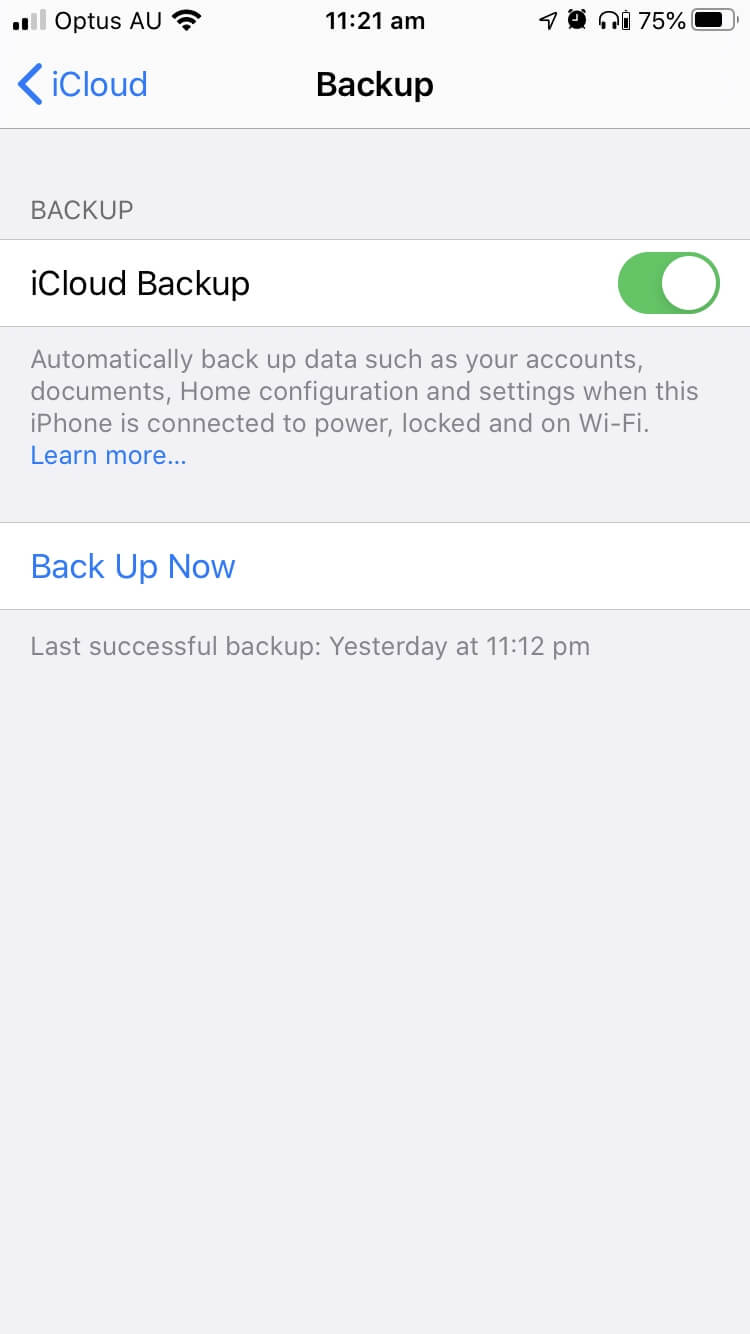
Όταν ρυθμίζετε για πρώτη φορά το iCloud, σας δίνονται δωρεάν 5 GB αποθηκευτικού χώρου. Δεν θα είναι όλος αυτός ο χώρος διαθέσιμος για δημιουργία αντιγράφων ασφαλείας, καθώς μπορείτε επίσης να αποθηκεύετε έγγραφα, φωτογραφίες και δεδομένα εφαρμογών.
Αν δεν έχετε πολλά στο τηλέφωνό σας, ο χώρος αυτός μπορεί να είναι αρκετός. Αν όχι, μπορείτε να αγοράσετε περισσότερο αποθηκευτικό χώρο στο iCloud αν τον χρειάζεστε:
- 50 GB: $0,99/μήνα
- 200 GB: 2,99 δολάρια/μήνα
- 2 TB: $9,99/μήνα
Εναλλακτικά, μπορείτε να δημιουργήσετε αντίγραφα ασφαλείας του τηλεφώνου σας στον Mac ή τον υπολογιστή σας. Το μόνο που χρειάζεται να κάνετε είναι να το συνδέσετε και να ακολουθήσετε τις οδηγίες. Θα πρέπει να έχετε ήδη εγκαταστήσει το iTunes στον υπολογιστή σας.

